Raskeste prosedyrer for å konvertere VOB til M4V på Windows og Mac
DVD-er bruker vanligvis filformatet VOB eller Video Object. Denne filen beholdes ofte i DVD-ens rotnivå VIDEO TS-mappe. Imidlertid har internett nå et betydelig antall mediefiler. I tillegg er DVD-er mindre utbredt i dag og støttes ikke bredt av enheter og programmer. Hvis det er grunnen, trenger du et format som støttes av en rekke enheter og programmer som M4V-filformatet. Du vil være takknemlig fordi du vil lære de mest nyttige metodene for å konvertere VOB til M4V ved hjelp av online og nedlastbar programvare.
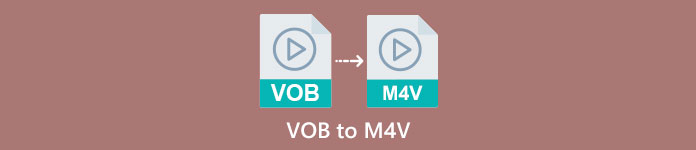
Del 1: Forskjeller mellom VOB og M4V
| VOB | M4V | |
| Fullt navn | Videoobjekt | MPEG-4-video |
| Filutvidelse | .vob | .m4v |
| Beskrivelse | Video, lyd, undertekster, DVD-menyer og annet innhold er alle inneholdt i en enkelt fil ved bruk av containerformatet VOB. VOB-formatet, basert på MPEG-2-systemstrømmer og kan spilles av på mange medieenheter, lagres vanligvis i VIDEO TS-mappen ved platens rot. | Apple skapte M4V-videobeholderformatet, som brukes til å distribuere lyd- og videoinnhold via iTunes. Med unntak av muligheten for å bruke DRM-kopibeskyttelse for å sikre eierskapet til TV-episoder, filmer og annet mediemateriale fra iTunes Store, er M4V-filer identiske med MP4-filer. |
| Utviklet av | DVD-forum | eple |
| MIME-type | video/DVD video/Mpeg | video/x-m4v |
| Videokodek | MPEG-1 MPEG-2 | H.264 |
| Lydkodek | MP2 AC-3 DTS | AAC Dolby Digital |
| Tilknyttede programmer | Mediespiller klassisk Windows media spiller VLC Media Player Potplayer GOMPlayer | QuickTime Player iTunes Mediespiller klassisk K-Multimedia Player MPlayer VLC Media Player |
Del 2: Hvorfor trenger du å konvertere VOB til M4V
Hovedgrunnen til at du trenger å konvertere VOB til M4V er at mange applikasjoner ikke støtter VOB-filen. Uansett hva, hvis du har en VOB-video på en Mac, kan du få problemer. Slipp den inn i QuickTime for avspilling eller iMovie/FCP for redigering. Derfor må du konvertere.vob-filen til et format Mac-maskiner kan støtte, for eksempel M4V.
Del 3: Hvordan konvertere VOB til M4V ved hjelp av Mac
Den beste omformeren du kan bruke til å konvertere VOB til M4V ved hjelp av Mac er FVC Video Converter Ultimate. Denne omformeren er ikke den samme som den andre omformeren du kan se på internett. Den andre omformeren tilbyr bare en normal konverteringshastighetsprosess. Men i denne applikasjonen vil du oppleve flere spennende ting. Video Converter Ultimate tilbyr en ultrahastighets konverteringsprosess, som er 30 ganger raskere enn gjennomsnittshastigheten. Også, forutsatt at du vil konvertere to eller flere filer, er denne applikasjonen for deg. Den tillater batchkonvertering, der du kan laste opp flere filer og konvertere dem i en enkelt prosedyre. Med denne batchkonverteringen kan du spare mer tid. Dessuten, mens du konverterer, kan du fortsatt redigere videoen din. Du kan forbedre, redigere og beskjære videoen din fordi den har flere alternativer mens du er i konverteringsprosessen. I tillegg kan du fortsatt forbedre VOB-videofilen din ved å bruke denne konverteren.
Egenskaper
◆ Konverter 100+ videofilformater, inkludert MP4, VOB, M4V, WMV, MKV, AVI, FLV, MTS, etc.
◆ Tilbyr Collage Creator med tilgjengelige maler og filtre.
◆ Kan lage en musikkvideo med gratis temaer. Den kan kombinere videoer og bilder.
◆ Gir Toolbox med mange redigeringsverktøy, som en videoforsterker, trimmer, cropper, etc.
◆ Konverter bildefiler som PNG, JPG, BMP, TIFF og mer.
◆ Lag tilpasset 3D-video fra 2D.
◆ Det kan bremse og få fart på en video fra 0,125x til 8x raskere.
Følg de grunnleggende prosedyrene nedenfor for å konvertere VOB til M4V på Mac ved å bruke FVC Video Converter Ultimate.
Trinn 1: Søk i FVC Video Converter Ultimate på nettleseren din. Du kan også klikke på Last ned-knappen nedenfor. Velg Mac-versjonen. Start deretter applikasjonen.
Gratis nedlastingFor Windows 7 eller nyereSikker nedlasting
Gratis nedlastingFor MacOS 10.7 eller nyereSikker nedlasting
Steg 2: Velg Converter-panelet når grensesnittet allerede dukker opp. Klikk på I tillegg til ikonet eller Legg til filer knappen for å legge til VOB-filen. Du kan også dra videofilen direkte til boksen.
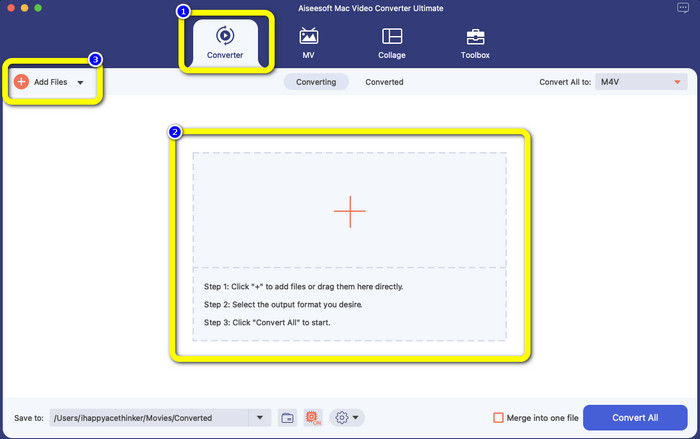
Trinn 3: Klikk på Konverter alle til-knappen for å se formatalternativene. Deretter velger du M4V-filformatet. Du kan også velge oppløsning for videoen din fra 480p til 1080p, eller du kan beholde den originale kvaliteten.
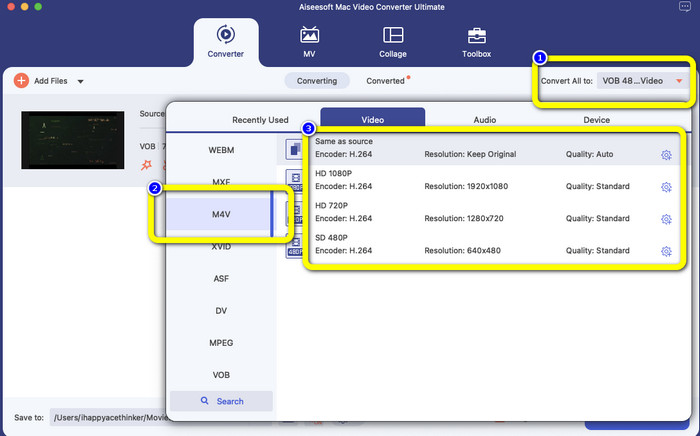
Trinn 4: Før du konverterer, kan du redigere videoen din, som å legge til en undertekst eller et lydspråk og mer, ved å klikke på Preferanse ikonet på den nedre delen av grensesnittet.
Trinn 5: Hvis du er ferdig med å gjøre noen endringer i VOB-videoen, klikker du på Konvertere knappen for å konvertere VOB-filen til M4V-format. Lagre deretter videoen på Mac-en.
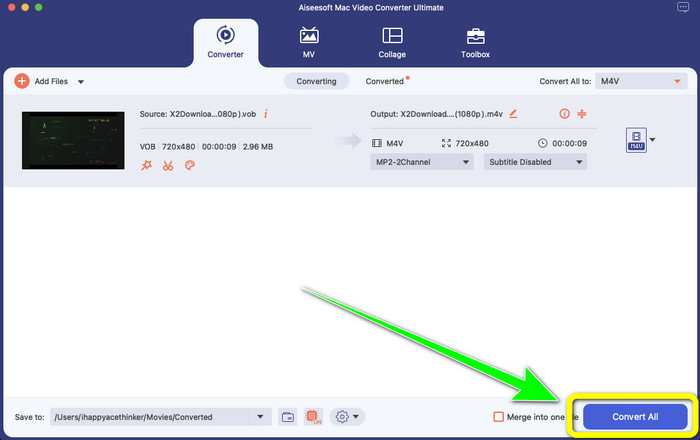
Del 4: Enkle måter å konvertere VOB til M4V online gratis
Hvis du vil konvertere VOB til M4V gratis online, kan du prøve FreeFileConvert. Denne online omformeren kan enkelt konvertere forskjellige filer. Den har bare tre trinn for å konvertere VOB-videofilen til M4V-format, noe som gjør den perfekt for ikke-profesjonelle brukere. Etter 24 timer blir alle konverterte filer slettet fra serveren og er ikke lenger tilgjengelige. Du kan også slette filen din ved å bruke Slett-knappen etter at en fil er konvertert. Dessuten er FreeFileConvert ikke bare bra for videokonvertering. Den lar deg også konvertere bilder, dokumenter, vektorer, lyd, arkiv, e-bok og presentasjon, noe som gjør det praktisk for brukerne. Dette nettbaserte verktøyet har imidlertid en langsom konverteringsprosess, så du må bruke mer tid. Det krever også en internettforbindelse for å fungere.
Trinn 1: Besøk FreeFileConvert nettsted.
Steg 2: Velg Velg Fil for å legge til VOB-videofilen.
Trinn 3: Klikk på Konverter fil til-knappen for å se formatalternativene og velg M4V-filformat.
Trinn 4: For det siste trinnet, velg Konvertere knapp. Last ned den endelige videoen etter konverteringsprosessen.
Del 5: Vanlige spørsmål om konvertering av VOB til M4V
1. Hva er det vanlige filformatet å konvertere en VOB-fil til?
Siden MP4 er en vanlig multimediefiltype og et beholderformat for lagring av video-, lyd- og undertekstdata, ville det være det beste videoformatet for å konvertere ikke-støttede VOB-videofiler til det. Mange bærbare enheter, inkludert Apple-produkter, støtter MP4-formatet.
2. Hvordan konverterer jeg et VOB-filformat uten å miste kvalitet?
Du kan bruke FVC Video Converter Ultimate. Dette offline-verktøyet kan konvertere flere filer uten å endre videokvaliteten.
3. Kan VOB-filer spilles av på Androider?
Nei. Videoer lagres på DVDer ved å bruke VOB-formatet (Video Object). VOB-filer støttes vanligvis ikke av Android. Du trenger å konverter VOB til MP4 eller andre videoformater som støttes av Android-enheter hvis du ønsker å spille dem på Android-smarttelefoner eller -nettbrett.
Konklusjon
Nå har du lært forskjellene mellom VOB og M4V. Denne artikkelen viser deg også den enkleste prosedyren for å konvertere VOB til M4V. Hvis du foretrekker en applikasjon med en rask konverteringsprosess, kan du bruke FVC Video Converter Ultimate. Denne omformeren kan konvertere forskjellige filer 30 ganger raskere enn andre omformere.



 Video Converter Ultimate
Video Converter Ultimate Skjermopptaker
Skjermopptaker



